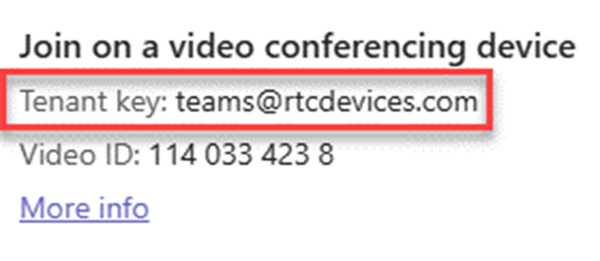Gérer et configurer l’interopérabilité vidéo cloud pour Microsoft Teams
Cloud Video Interop (CVI) est une solution tierce qualifiée par Microsoft qui permet aux appareils de salle vidéo SIP et H.323 tiers de participer à des réunions Microsoft Teams. En tant qu’administrateur, vous pouvez définir l’interface CVI pour votre organisation.
Avec Microsoft Teams, vous bénéficiez d’une collaboration riche en contenu en ligne dans les réunions qui incluent l’audio, la vidéo et le partage de contenu. Cette collaboration peut être appréciée via le bureau et le client web, ainsi que par le biais de nombreux appareils partenaires qui s’intègrent en mode natif à Microsoft Teams. Toutefois, de nombreux clients ont déjà investi dans des appareils de communication vidéo, qui peuvent être coûteux à mettre à niveau. CVI fournit une solution simple, qui vous permet de continuer à utiliser vos solutions existantes jusqu’à ce que vous soyez prêt à effectuer une mise à niveau.
Avec CVI, Microsoft Teams offre une expérience de réunion native à tous les participants, dans les salles de réunion ou à l’intérieur des clients Teams.
Est-ce que c’est pour moi ?
CVI utilise des points de terminaison Teams pour fournir un service intermédiaire pendant la transition vers une solution Microsoft Teams native complète. Le service fourni doit faire partie de votre chemin de migration.
L’interface CVI est destinée aux clients qui répondent aux critères suivants :
- Disposer d’un déploiement important d’appareils de salle de réunion et d’appareils vidéo personnels (plus de 50 appareils) qui ne sont pas qualifiés pour l’intégration directe avec Microsoft Teams.
- Sont pris en charge par l’un de nos partenaires CVI.
- Souhaitez conserver la valeur de leur investissement dans leurs appareils de salle de réunion actuels et leurs appareils vidéo personnels tout en effectuant la transition vers une solution Microsoft Teams.
Bien que CVI offre une excellente solution intermédiaire, nous encourageons nos clients à examiner nos solutions de réunion Teams natives, telles que salles Teams Systems, à long terme.
Office 365 gouvernement des États-Unis et des services tiers
Office 365 vous permet d’intégrer des applications tierces dans des sites SharePoint Online, des Skype Entreprise, Teams, des applications Office incluses dans Applications Microsoft 365 pour les grandes entreprises (telles que Word, Excel, PowerPoint et Outlook) et Outlook Web App. En outre, Office 365 prend en charge l’intégration avec des fournisseurs de services tiers. Ces applications et services tiers peuvent impliquer le stockage, la transmission et le traitement des données client de votre organization sur des systèmes tiers. Les engagements de conformité et de protection des données Office 365 ne couvrent pas les systèmes tiers en dehors de l’infrastructure Office 365. Vous devez consulter les déclarations de confidentialité et de conformité des tiers lors de l’évaluation de l’utilisation appropriée de ces services pour votre organization.
Remarque
Le connecteur Pexip Teams doit être hébergé dans les régions Azure Arizona ou Texas pour GCC High. La région Azure Virginie ne prend pas en charge l’hébergement du connecteur Pexip Teams pour GCC High.
Vue d’ensemble de l’interface CVI
Nos partenaires proposent CVI, un service tiers qui assure l’interopérabilité entre les solutions de visioconférence existantes et les solutions d’appareils vidéo personnels en local, et Microsoft Teams.
Les solutions proposées par nos partenaires se composent de composants qui peuvent être déployés entièrement dans le cloud ou partiellement/entièrement localement.
Le diagramme suivant montre l’architecture générale de nos solutions partenaires.

Partenaires certifiés pour Microsoft Teams
Les partenaires suivants disposent de solutions d’interopérabilité vidéo pour Microsoft Teams. Votre entreprise peut choisir de travailler avec n’importe quelle combinaison de ces partenaires au sein de votre entreprise et choisir le meilleur plan de support proposé par ces partenaires pour leur solution CVI.
Avertissement
Microsoft n’a certifié que les partenaires CVI répertoriés dans le tableau suivant pour l’interopérabilité vidéo dans les réunions Teams. Microsoft ne prend pas en charge l’octroi à d’autres tiers d’autorisations API Graph qui fournissent des fonctionnalités similaires.
| Partenaire | Solution de partenaire |
|---|---|

|
Pexip Infinity pour Microsoft Teams |

|
Cisco Webex Video Integration for Microsoft Teams |

|
HP Poly CloudConnect |

|
Poly RealConnect Service |
Remarque
Poly (RealConnect Service) n’est plus sur l’intégration de clients supplémentaires, leurs services respectifs sont désormais en mode maintenance uniquement.
Déployer CVI
Lors du déploiement d’une solution CVI, il est important de comprendre que vous déployez une solution partenaire. Vous devez planifier votre déploiement, configurer les détails d’approvisionnement et la clé de locataire partenaire, et donner votre consentement à l’application d’interopérabilité vidéo dans votre organization. Les étapes générales à suivre pour déployer CVI sont répertoriées dans le diagramme suivant.

1. Planifier
Procédez comme suit pour planifier votre déploiement :
- Choisissez un modèle de déploiement/modèle hébergé pour votre utilisation : pendant la phase de plan, vous devez identifier les appareils que vous ne remplacez pas par un appareil Teams natif et trouver un partenaire CVI qui peut prendre en charge ces appareils.
- Sélectionnez le plan de licence idéal pour votre organization : vous avez besoin d’une licence pour chaque utilisateur qui planifie des réunions auxquelles vous souhaitez qu’un appareil compatible CVI rejoigne. Vous pouvez obtenir les exigences de licence exactes auprès de votre partenaire CVI. Les licences doivent être claires avant de commencer votre déploiement.
- Si vous auto-hébergez votre infrastructure d’interopérabilité vidéo, planifiez la capacité des machines virtuelles.
2. Configurer
Pour configurer l’interface CVI, procédez comme suit.
Obtenir des informations de configuration auprès de vos partenaires choisis (clé de locataire, appIds...)- Vous pouvez utiliser un ou plusieurs partenaires d’interopérabilité vidéo dans votre organization. Le partenaire que vous avez choisi pour votre déploiement CVI vous fournit un document de déploiement complet qui comprend toutes les étapes nécessaires pour déployer correctement dans votre organization. Ce document inclut les ports de pare-feu et les plages d’adresses IP, les modifications de configuration de vos appareils et d’autres paramètres qui doivent être modifiés.
Vérifiez que votre réseau est correctement configuré : configurez votre pare-feu vidéo basé sur des normes pour la prise en charge de la traversée du réseau de périmètre. Par exemple :
- Cisco VCS-e
- Polycom RPAD
Configurer des salles intégrées avec exchange et OTD : dans la plupart des cas, un relais supplémentaire doit être configuré et configuré dans votre environnement.
3. Provisionner
Pendant la phase de provisionnement, vous attribuez des licences aux utilisateurs appropriés conformément au guide de configuration du partenaire. Vous devez suivre le processus de consentement Azure pour fournir au partenaire l’accès à votre environnement Teams. Pour plus d’informations sur le processus de consentement Azure, consultez Autorisations et consentement dans le point de terminaison Plateforme d'identités Microsoft.
La clé de locataire est la numérotation vers le service partenaire. Dans l’exemple suivant, «teams@rtcdevices.com » est la clé de locataire.
Pour en savoir plus sur les applets de commande PowerShell que vous pouvez utiliser, consultez la section PowerShell pour CVI dans cet article.
3.1. Consentement
Vous devez fournir le consentement d’autorisation pour que les appareils de téléconférence vidéo (VTC) rejoignent les réunions de votre organisation via le service partenaire. Votre partenaire fournit le lien de consentement.
| Nom | Brève description de l’autorisation de l’application | Description |
|---|---|---|
| Calls.JoinGroupCall.All | Rejoindre des appels de groupe et des réunions en tant qu’application | Permet à l’application de rejoindre des appels de groupe et des réunions planifiées dans votre organization, sans utilisateur connecté. L’application est jointe avec les privilèges d’un utilisateur d’annuaire aux réunions dans votre locataire. |
| Calls.JoinGroupCallasGuest.All | Participer à des appels de groupe et à des réunions en tant qu’invité | Permet à l’application de rejoindre anonymement des appels de groupe et des réunions planifiées dans votre organization, sans utilisateur connecté. L’application est jointe en tant qu’invité aux réunions dans votre locataire. |
| Calls.AccessMedia.All | Accéder aux flux multimédias dans un appel en tant qu’application | Permet à l’application d’obtenir un accès direct aux flux multimédias dans un appel, sans utilisateur connecté. |
| OnlineMeetings.Read.All | Lire les détails de la réunion en ligne | Permet à l’application de lire les détails de la réunion en ligne dans votre organization, sans utilisateur connecté. |
4. Planification
Une fois que vous avez activé cvi pour un utilisateur, toute réunion Teams qu’il planifie via le complément de réunion Teams pour Outlook, le client Teams ou OWA inclut les détails nécessaires pour les appareils compatibles à rejoindre.
Ensuite, planifiez une réunion Teams avec des coordonnées d’interopérabilité vidéo. L’utilisateur activé peut planifier des réunions d’équipe via :
5. Rejoindre
Selon la solution partenaire, il existe plusieurs façons de participer à une réunion avec CVI. Votre partenaire CVI fournit des scénarios exacts de participation à une réunion. Voici quelques exemples de scénarios :
IVR (Interactive Voice Response)
- Vous pouvez vous connecter à la RVI du partenaire à l’aide de la tenantkey@domain.
- Lorsque vous êtes dans la RVI partenaire, vous êtes invité à entrer l’ID de conférence VTC, qui vous connecte à la réunion Teams.
Direct
- Vous pouvez vous connecter directement à la réunion Teams sans interagir avec la RVI du partenaire à l’aide de la fonctionnalité de numérotation directe, à l’aide de la chaîne complète de la clé de locataire. VTC ConferenceId@domain.
Numérotation à une seule touche
- Si vous avez intégré le calendrier de salle de VTC, vous pouvez utiliser les fonctionnalités de numérotation à une seule touche offertes par votre partenaire (sans avoir à taper de chaîne de numérotation).
Jointure d’invité SIP
Sip Guest Join (SGJ) est une nouvelle fonctionnalité CVI, *proposée par des partenaires CVI spécifiques. Cette fonctionnalité permet d’utiliser votre abonnement CVI existant pour les réunions qui ont été planifiées par des organisations externes, ce qui n’était pas possible auparavant en raison des raisons suivantes :
L’application partenaire CVI n’a pas été localisée ou n’a pas été autorisée dans le organization externe
L’initiation à la réunion Teams ne contient pas de coordonnées de jointure CVI
En raison de l’absence de coordonnées de jointure CVI dans les invitations de réunion Teams de l’organization externe, il est nécessaire que le calendrier One Touch Join soit configuré pour les VTC activés pour SGJ. Une fois l’invitation à la réunion Teams analysée par la solution de calendrier des partenaires CVI, leurs services respectifs rejoignent la réunion externe en tant qu’invités. Il n’existe aucune fonctionnalité de contournement de la salle d’attente pour les réunions avec SGJ.
*Reportez-vous aux notes de publication CVI pour les partenaires qui proposent SGJ.
Gérer l’interface CVI
Une fois l’interface CVI déployée, vous pouvez gérer les appareils à l’aide des solutions de nos partenaires. Chaque partenaire vous fournit une interface d’administration qui inclut à la fois la gestion des licences et des appareils.
Les rapports sont également disponibles directement à partir de l’interface d’administration du partenaire. Pour plus d’informations sur les fonctionnalités de création de rapports, contactez le partenaire de votre choix.
Résoudre les problèmes liés à CVI
CVI est un service fourni par un partenaire. Si vous rencontrez des problèmes, la première étape consiste à connecter un appareil sur lequel le client Teams est installé. Ensuite, connectez-le au même segment que l’appareil CVI qui cause des problèmes.
Si Teams fonctionne correctement sur ce segment et que vous avez suivi toutes les instructions de mise en réseau et de configuration fournies par votre partenaire, vous devez contacter le partenaire pour plus de dépannage.
PowerShell pour CVI
Les applets de commande PowerShell suivantes vous permettent d’automatiser (partiellement) le déploiement CVI.
Get-CsTeamsVideoInteropServicePolicy : Microsoft fournit des stratégies préconstructurées pour chacun de nos partenaires pris en charge, qui vous permettent de désigner les partenaires à utiliser pour cVI.
Cette applet de commande vous permet d’identifier les stratégies préconstructées que vous pouvez utiliser dans votre organization. Vous pouvez affecter cette stratégie à un ou plusieurs de vos utilisateurs à l’aide de l’applet de commande Grant-CsTeamsVideoInteropServicePolicy.Grant-CsTeamsVideoInteropServicePolicy : cette applet de commande vous permet d’affecter une stratégie préconstructée à utiliser dans votre organization ou d’affecter la stratégie à des utilisateurs spécifiques.
New-CsVideoInteropServiceProvider : utilisez cette applet de commande pour spécifier des informations sur un partenaire CVI pris en charge que votre organization souhaite utiliser.
Set-CsVideoInteropServiceProvider : utilisez cette applet de commande pour mettre à jour les informations sur un partenaire CVI pris en charge que votre organization utilise.
Get-CsVideoInteropServiceProvider : utilisez cette applet de commande pour obtenir tous les fournisseurs que vous avez configurés pour une utilisation dans le organization.
Remove-CsVideoInteropServiceProvider : utilisez cette applet de commande pour supprimer toutes les informations de fournisseur sur un fournisseur que votre organization n’utilise plus.
Notes de publication de l’interface CVI
Microsoft continue de travailler avec les partenaires CVI pour rendre les réunions entre Microsoft Teams et d’autres services plus transparentes pour les utilisateurs. Le tableau ci-dessous détaille les fonctionnalités disponibles ou planifiées.
| Date de publication | Nom de la fonctionnalité | Description de la fonctionnalité | État Microsoft | *BlueJeans | Cisco | Pexip | *Poly |
|---|---|---|---|---|---|---|---|
| CY22Q3 | PowerPoint Notifications | Les participants CVI sont avertis lorsque PowerPoint est partagé via des participants Teams | Remise aux partenaires CVI | Disponible | Disponibles | Disponibles | TBD |
| CY22Q4 | Télémétrie CVI | Activer l’identification des appels CVI dans les métriques du tableau de bord de qualité des appels (CQD) | Remise aux partenaires CVI | TBD | Disponible | TBD | Disponible |
| CY22Q4 | Alignement de la salle d’attente entre les réunions CVI et Teams | L’alignement de la salle d’attente CVI avec la planification des réunions Teams, en particulier : « Personnes qui ont été invités » et « Uniquement moi et les co-organisateurs », garantit désormais que le VTC est tenu dans la salle d’attente même lorsque la déviation de la salle d’attente du VTC est configurée. Remarque : à la suite de cette modification, les VTC (utilisés dans les événements en direct Teams en tant que présentateur) doivent être admis via la salle d’attente | Remise aux partenaires CVI | Disponible | Disponibles | Disponibles | Disponibles |
| CY22Q4 | Prise en charge de la trame de référence à long terme (LTRF) | Prise en charge améliorée de la récupération de la perte de paquets vidéo dans CVI | Remise aux partenaires CVI | TBD | TBD | TBD | N/A |
| CY22Q4 | Prise en charge de Microsoft Teams Premium, « Fonctionnalité filigrane » | Phase 1 : Notification pour une réunion avec filigrane avec la vidéo et le contenu bloqués | Remise aux partenaires CVI | TBD | N/A - lancera la phase 2 | N/A - lancera la phase 2 | N/A - lancera la phase 2 |
| CY23Q1 | Prise en charge de Microsoft Teams Premium, « Fonctionnalité filigrane » | Phase 2 : Prise en charge complète du filigrane, les partenaires CVI créent une superposition de filigrane avec la vidéo et le contenu affichés. Remarque :pour le moment, les réunions Teams prennent uniquement en charge le filigrane pour les VTC approuvés, c’est-à-dire que la déviation de la salle d’attente doit être activée | Remise aux partenaires CVI | TBD | Disponible | Planifié | Disponible |
| CY23Q2 | Jointure d’invité SIP | Possibilité de participer à des réunions Teams avec des VTC lorsque les coordonnées CVI ne sont pas présentes dans l’invitation | Remise aux partenaires CVI | TBD | Disponible | Disponibles | TBD |
| CY23Q3 | Appels SIP et H.323 avec salles Teams | Salles Teams Pro fonctionnalité d’appel, qui permet d’effectuer des appels bidirectionnels entre salles Teams sur des appareils Windows et VTC | Remise aux partenaires CVI | TBD | TBD | Disponible | TBD |
| CY24Q2 | Prise en charge de la retransmission vidéo Microsoft Teams (RTX) | Microsoft Teams prend désormais en charge la retransmission vidéo ou RTX. Ce mécanisme de perte de paquets vidéo fournit une résilience multimédia supplémentaire pour les étapes d’appel Teams | Remise aux partenaires CVI | Disponible | Disponibles | Disponibles | Disponibles |
*Poly (RealConnect Service) est en mode maintenance uniquement. Aucun nouveau client n’est intégré.